发布时间:2017-10-08
bios设置u盘启动方法:
1、首先将u盘制作成u装机u盘启动盘然后连接到电脑重启等待出现开机画面按下启动快捷键f12,如图所示:

2、在启动项选择窗口中,选择usb驱动所在的位置,按回车键进入,如图所示:
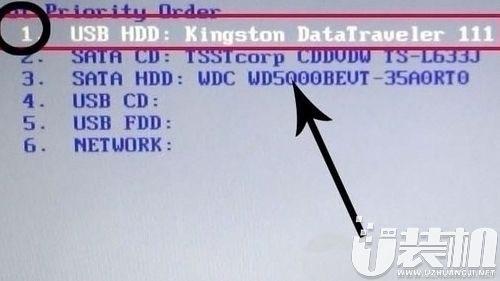
3、进入u装机主菜单,此时便成功u盘启动了,如图所示:
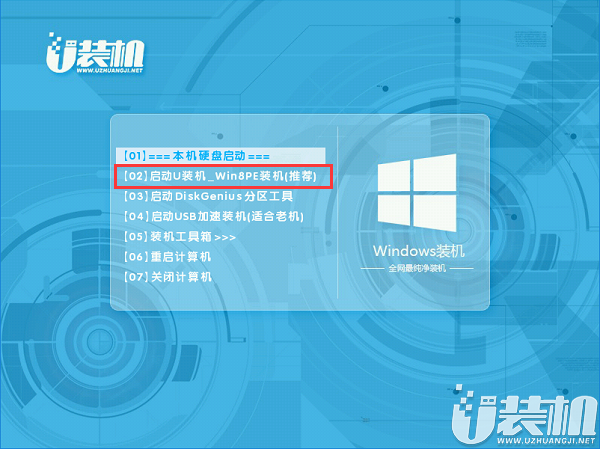
关于联想小新Air12(6Y30)笔记本使用bios设置u盘启动的操作步骤就为大家详细介绍到这里了,还不懂如何设置u盘启动的用户们可以参考上述方法步骤进行设置哦,希望可以帮助大家顺利解决问题!
优装机下载站(https://www.uzhuangji.net/)版权所有(网站邮箱:gua_niu66@163.com)陕ICP备2024030148号-1
本站资源均收集整理于互联网,其著作权归原作者所有,如果有侵犯您权利的资源,请来信告知,我们将及时撤销相应资源。